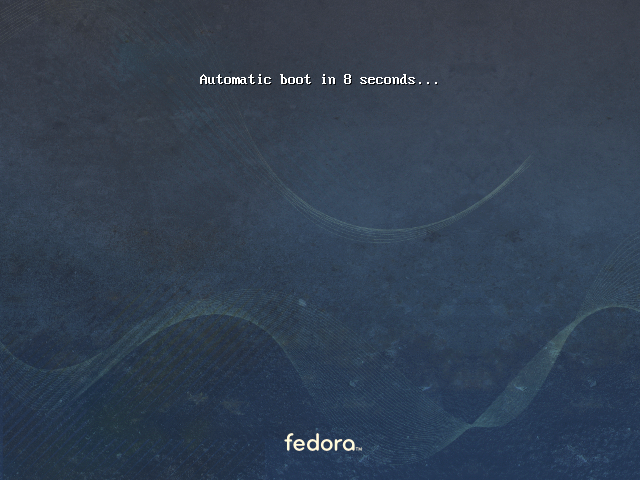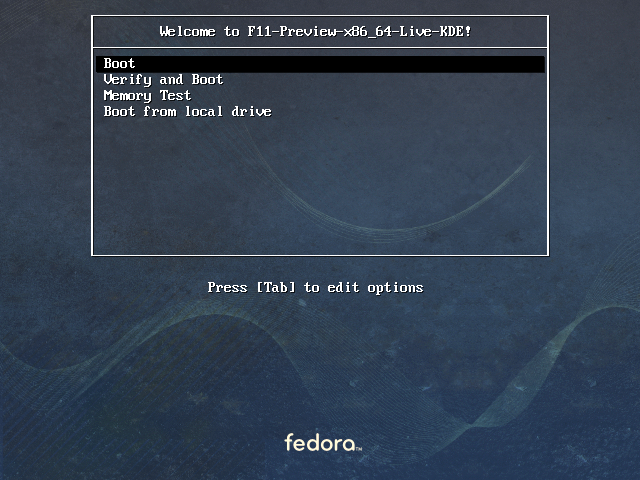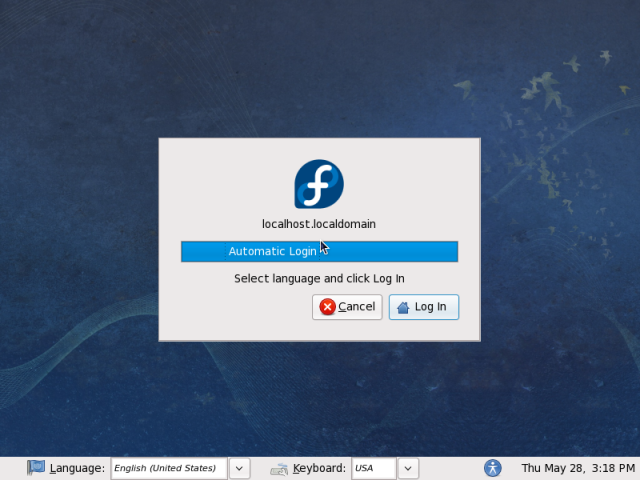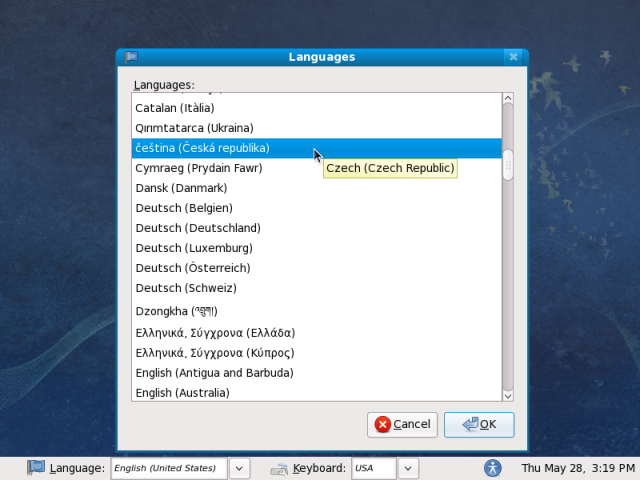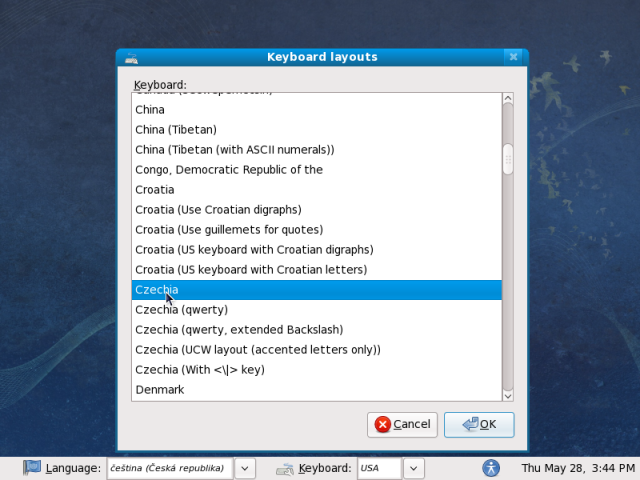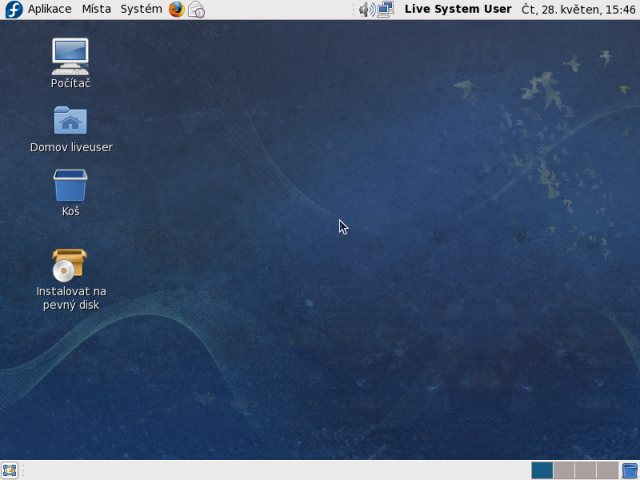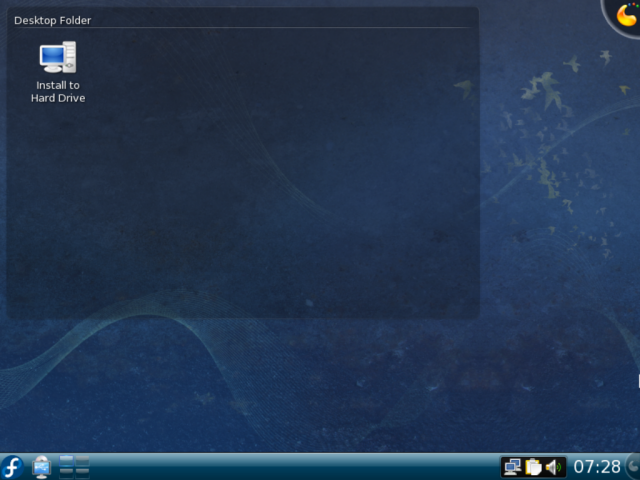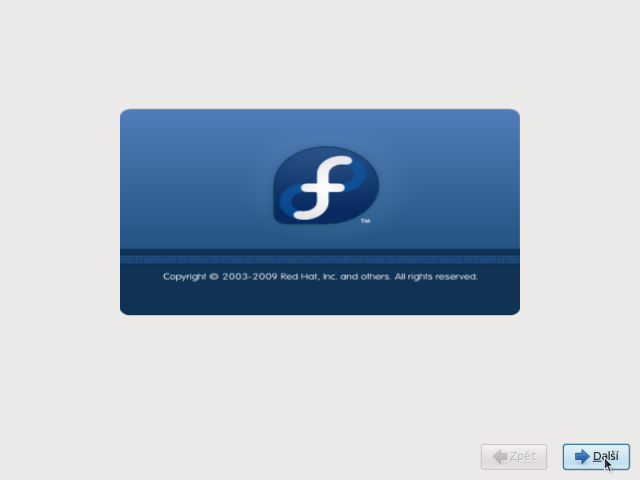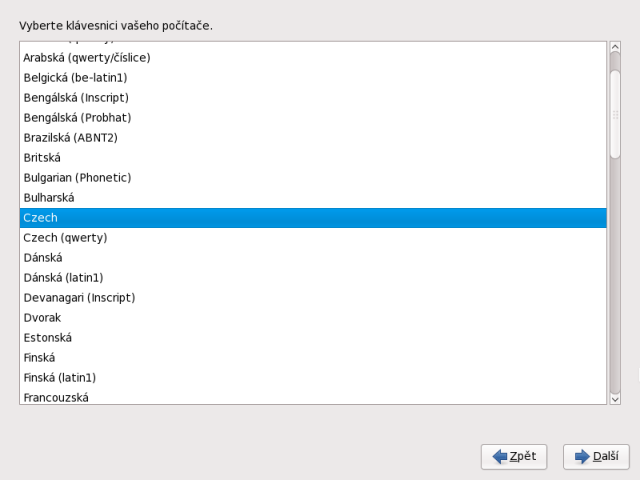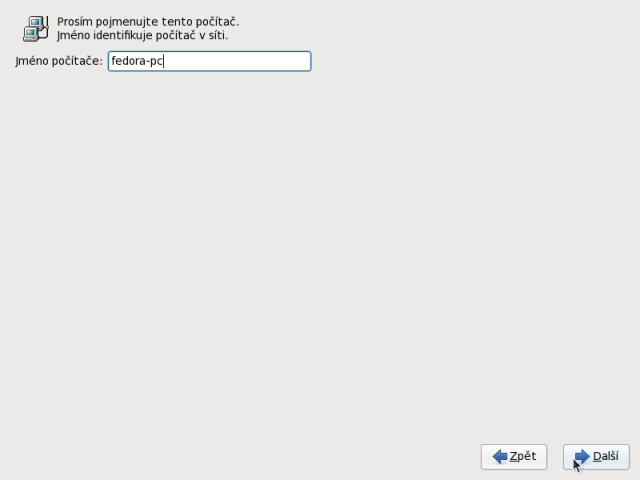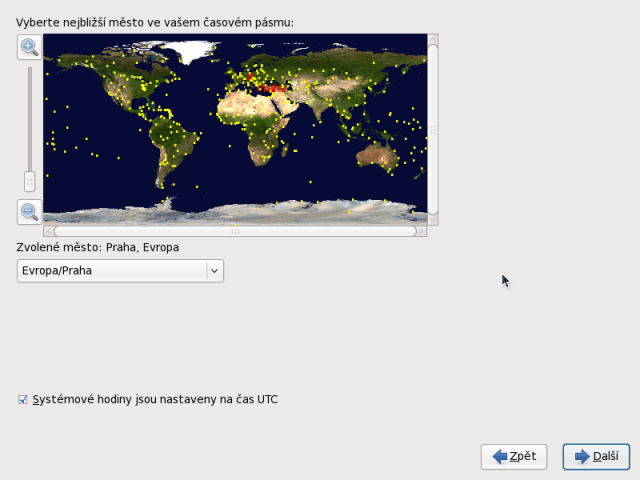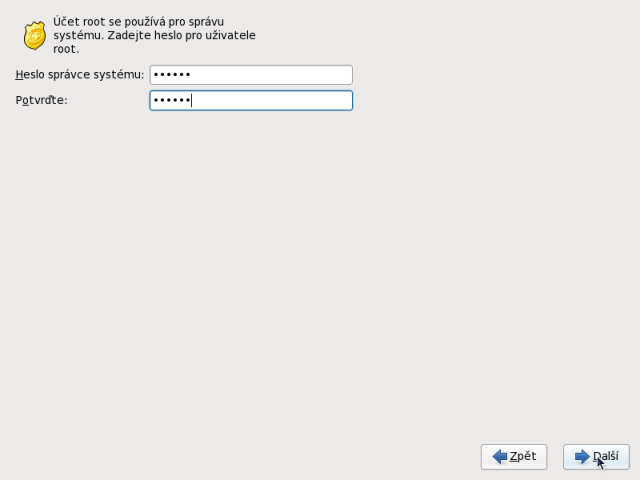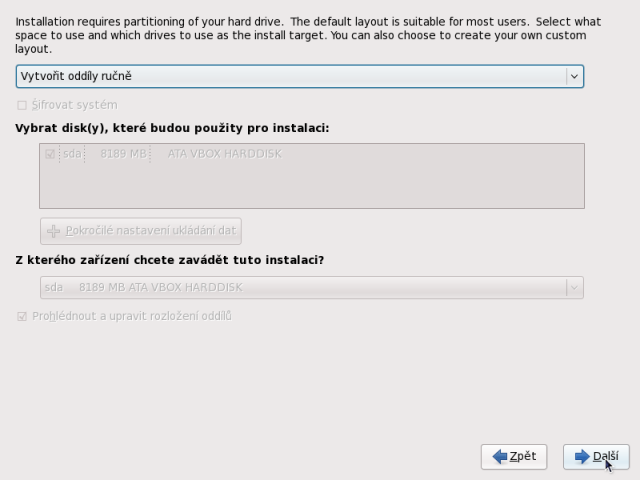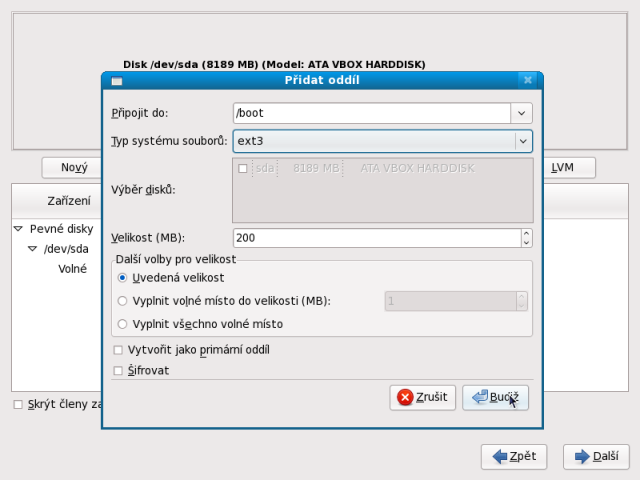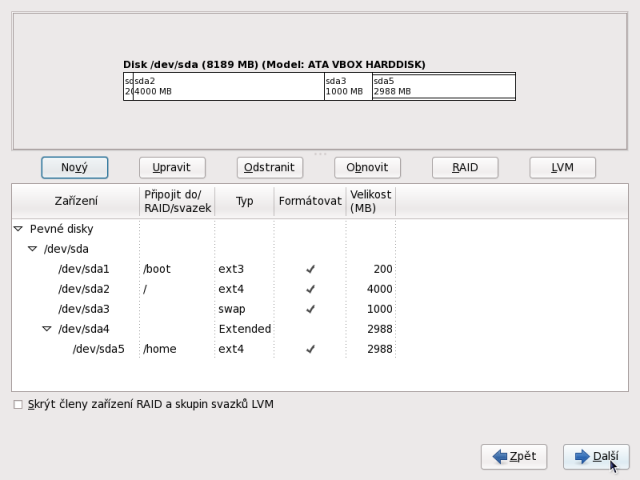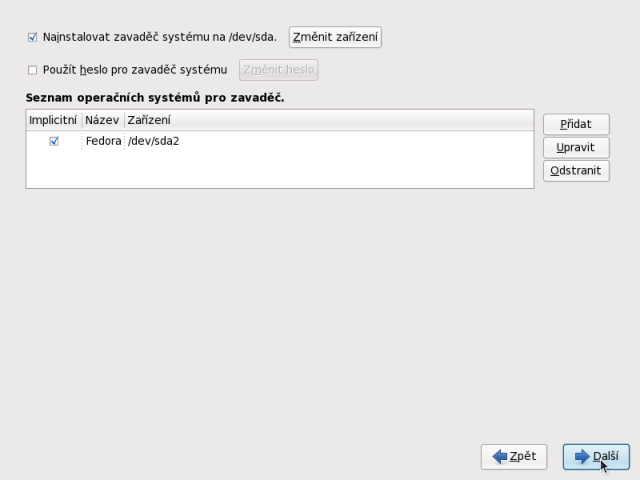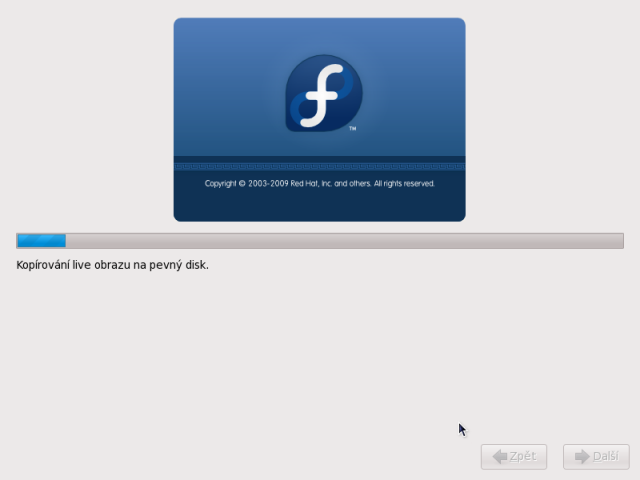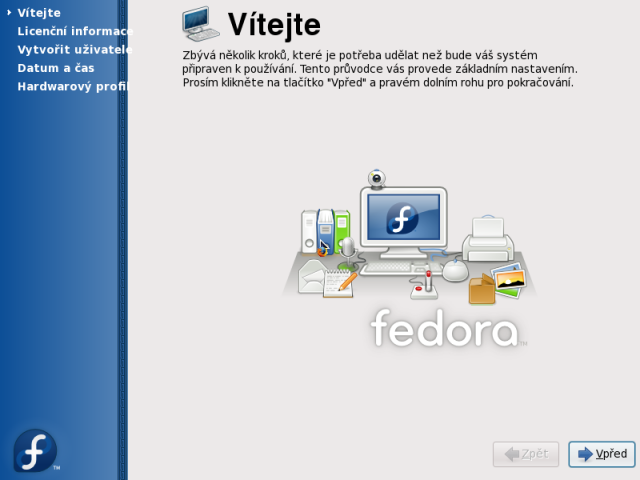Fedora Live
 Společně se standardní verzí Fedora byla vydána tzv. Fedora Live. Ta umožňuje nabootování Fedory přímo z DVD bez nutnosti instalace na pevný disk. Jedná se o bezpečnou možnost, jak vyzkoušet Fedoru bez potenciálních rizik souvisejících přerozdělením disku. Pomocí Fedora Live je možné provést také klasickou instalaci na pevný disk a získat tak standardní Fedoru, kterou je možné průběžně aktualizovat a doplňovat o další aplikace. Nevýhodou Fedora Live je, v porovnání se standardní verzí, omezená nabídka aplikací na instalačním DVD1). V případě, že se rozhodnete provést instalaci na pevný disk, však není problém potřebné aplikace doinstalovat přes Internet.
Společně se standardní verzí Fedora byla vydána tzv. Fedora Live. Ta umožňuje nabootování Fedory přímo z DVD bez nutnosti instalace na pevný disk. Jedná se o bezpečnou možnost, jak vyzkoušet Fedoru bez potenciálních rizik souvisejících přerozdělením disku. Pomocí Fedora Live je možné provést také klasickou instalaci na pevný disk a získat tak standardní Fedoru, kterou je možné průběžně aktualizovat a doplňovat o další aplikace. Nevýhodou Fedora Live je, v porovnání se standardní verzí, omezená nabídka aplikací na instalačním DVD1). V případě, že se rozhodnete provést instalaci na pevný disk, však není problém potřebné aplikace doinstalovat přes Internet.
Ve skutečnosti neexistuje jedna verze Fedora Live ale čtyři. Ty se od sebe liší architekturou procesoru a použitým grafickým prostředím. Konkrétně se jedná o:
- Fedora i686 Live s grafickým prostředím Gnome určenou pro 32 bitové procesory (toto DVD lze díky zpětné kompatibilitě použít také pro 64 bitové procesory)
- Fedora x86_64 Live s grafickým prostředím Gnome určenou pro 64 bitové procesory
- Fedora i686 Live s grafickým prostředím KDE určenou pro 32 bitové procesory (toto DVD lze díky zpětné kompatibilitě použít také pro 64 bitové procesory)
- Fedora x86_64 Live s grafickým prostředím KDE určenou pro 64 bitové procesory
Spuštění Fedory Live
Poznámka: Následující text se zaměřuje na Fedora 11 i686 Live s grafickým prostředím Gnome. Postup v případě ostatních verzích Fedora Live je analogický.
Předpokládejme, že máte nastaven BIOS Vaší základní desky tak, aby bylo možné bootovat z DVD mechaniky2). Vložte Fedora Live do mechaniky a restartujte počítač. Po nabootování Vás uvítá úvodní obrazovka.
Jestliže v průběhu odpočítávání stiknete libovolnou klávesu, objeví se následující obrazovka.
Zde je možné nejprve zkontrolovat instalační medium volbou Verify and boot popř. rovnou spustit systém pomocí Boot. Jestliže vyberete položku Boot from local drive, bude systém bootovat z pevného disku. V případě, že se rozhodnete spustit Fedora Live, bude následovat přihlašovací obrazovka. Pokud použijete Fedora-Live-KDE bude náslodovat rovnou pracovní plocha KDE.
Na přihlašovací obrazovce klikněte nejprve na položku Languages a vyberte český jazyk a potvrďte tlačítkem OK3)
Přes položku Keyboard pak můžete provést změnu rozložení klávesnice. Proveďte výběr a potvrďte tlačítkem OK
Nyní se můžete přihlásit kliknutím na položku Log In. Po chvíli by se měla objevit pracovní plocha Gnome.
Pracovní plocha KDE.
Instalace pomocí LiveCD
- Přečtěte si kapitolu Spuštění Live CD.
- K přečtení doporučujeme také kapitolu Instalace systému.
Poznámka: Následující text se zaměřuje na Fedora 11 i686 Live s grafickým prostředím Gnome. Postup v případě ostatních verzí Fedora Live je analogický.
Úvod
Instalace pomocí Fedora Live se od standardní instalace popsané v kapitole Instalace Fedory liší v několika detailech. Zásadní rozdíl oproti klasické instalaci je ten, že se obraz Fedora Live pouze zkopíruje na pevný disk. Samotná „instalace“ je tak poměrně rychlá, avšak není možné vybírat instalované aplikace.
Vytvoření místa na disku pro instalaci Linuxu
Předpokládejme, že jste pro instalaci Fedory vyčlenili samostatný diskový oddíl tak, jak je popsáno v kapitole Předinstalační příprava.
Instalace
Pro instalaci z Fedora Live nejdříve nabootujte systém. Nainstalovat Fedoru můžete prostým kliknutím na ikonu Instalovat na pevný disk, která se nachází na ploše.
Objeví se okno Instalační poznámky, ve které se můžete seznámit s licenčními ujednáními. Pokračujte tlačítkem Další.
Dále následuje volba klávesnice.
Dalším krokem je nastavení síťových zařízení a časového pásma.
Následuje nastavení hesla superuživatele.
V případě, že instalujete na nový nezformátovaný disk, budete vyrozumněni, že tabulka oddílů na zařízení sd*4) je nečitelná. V tomto případě pokračujte tlačítkem Ano.
Dalším krokem je vytvoření nezbytných „linuxových“ diskových oddílů. Detaily naleznete v podkapitole Vytvoření diskových oddílů kapitoly Instalace systému a vytvoření diskových oddílů.
Posledním krokem před kopírováním obrazu Fedora Live na pevný disk je nastavení zavaděče GRUB. Je-li na Vašem počítači nainstalován operační systém Windows, bude označen jako Other. Jednotlivé položky je možné upravit pomocí tlačítka Upravit. Vzhledem k tomu, že Fedora umí automaticky rozpoznat přítomnost ostatních operačních systému, mělo by defaultní nastavení plně postačovat.
Po té následuje zkopírování obrazu Fedora Live na pevný disk.
Tato fáze může v závislosti na konfiguraci Vašeho počítače trvat 30 minut až hodinu. Následuje restart systému a poinstalační nastavení5).
Tímto jste získali plnohodnoný operační systém Fedora.
sda. Konkrétní písmeno představuje pořadové „číslo“ disku. První disk je označen písmenem a.